Uređaj Office Starter To-Go omogućuje vam pokretanje programa Office Starter na drugom računalu. Ovo je USB flash pogon koji se, kada je spojen na računalo, može konfigurirati pomoću Upravitelja uređaja Microsoftov ured Starter To Go.
Nakon što postavite svoj uređaj, možete ga povezati s drugim računalom i na njemu pokretati programe Office Starter, bez obzira na to imate li na tom računalu instaliran Office Starter. Microsoft paket ured. Nakon što se uređaj isključi, Office Starter uklanja se s računala.
Drugo računalo mora imati instaliranu 32-bitnu (x86) verziju sustava Windows Vista Servisni paket 1 (SP1) ili Windows 7.
Za izradu uređaja Microsoft Office Starter To-Go slijedite ove korake:
Za korištenje uređaja na drugom računalu slijedite ove korake:
Povežite uređaj Office Starter To-Go s bilo kojim računalom na kojem imate administratorska prava.
Na jelovniku Početak odaberite stavku Moje računalo i kliknite uređaj.
Pokrenite datoteku Office.exe i odaberite aplikaciju koju želite pokrenuti (Word Beginner ili Excel Beginner).
Upozorenje: Ne uklanjajte uređaj dok koristite Office Starter. Ako uklonite Office Starter To-Go uređaj dok koristite Office Starter, zatvorit će se sve Office Starter aplikacije i svi nespremljeni podaci bit će izgubljeni.
Kada koristite uređaj za pohranu datoteka, ostavite najmanje 5 megabajta slobodnog prostora na njemu kako biste spremili postavke sustava Office Starter. Postavke određuju osobne postavke, poput pomoćnog vokabulara i sheme boja. Također, ostavite što više slobodnog prostora za preuzimanje ažuriranja uređaja Office Starter To-Go s interneta u pozadini.
Nakon što završite s korištenjem programa Office Starter, zatvorite aplikacije i uređaj Microsoft Office Starter To-Go.
Uređaj će ostati dostupan putem programske trake.
Bilješka. Dok je uređaj spojen, možete ga ponovo otvoriti klikom desni klik element miša Office Starter To-Go na programskoj traci i odabirom naredbe Otvoren.
Desni klik na element Office Starter To-Go na programskoj traci i odaberite Zatvoriti, i onda - Sigurno uklanjanje uređaja, zatim odaberite uređaj.
Windows sustav reći vam može li se uređaj sigurno ukloniti. Možda ćete morati zatvoriti druge aplikacije da biste to učinili. Na primjer, ako se uređaj pojavi u File Exploreru, morate zatvoriti uređaj i pokušati ponovno sigurno ukloniti uređaj.
Uklonite uređaj kada je to sigurno učiniti.
Nakon uklanjanja uređaja, Office Starter ostat će na uređaju. Nije instaliran na računalu.
Bilješka: Odricanje od odgovornosti za strojno prevođenje. Ovaj je članak preveden pomoću računalni sustav bez ljudske intervencije. Microsoft nudi te strojne prijevode kako bi pomogao korisnicima koji ne znaju na engleskom, saznajte više o Microsoftovim proizvodima, uslugama i tehnologijama. Budući da je članak preveden strojnim prijevodom, može sadržavati leksičke, sintaktičke i gramatičke pogreške.
Vjerojatno su se mnogi našli u situaciji da hitno moraju ispisati ili otvoriti Microsoft dokument riječ. Ali Microsoftov program nije bio instaliran na računalu. Sukladno tome, mora se instalirati. Ali što ćeš kad nemaš instalacijski disk ili slomljena optički disk? Problem je riješen vrlo jednostavno. Morate uzeti USB flash pogon i tamo kopirati program Microsoft Office, koji možete uzeti, na primjer, od prijatelja.
Trebat će vam
- - Računalo s Windows OS-om;
- - Microsoft Office program;
- - flash pogon;
- - WinRAR program.
Uputa
Postupak Microsoftove instalacije Office s flash pogona malo je drugačiji od instaliranja Officea s diska. Kada kopirate instalacijski program programa Microsoft Office, provjerite jesu li apsolutno sve datoteke prenesene na USB flash pogon. Inače, program jednostavno neće biti instaliran, a ako je instaliran, neće raditi ispravno.
Da biste započeli instalaciju Microsoft Officea s flash pogona, prvo ćete morati sami pokrenuti "Čarobnjak za postavljanje programa", budući da neće biti automatskog pokretanja s flash pogona. Da biste to učinili, otvorite flash pogon, a zatim idite u korijensku mapu programa za instalaciju. U ovoj korijenskoj mapi pronađite Setup ili Autorun. Dvaput kliknite na jednu od ovih datoteka. Nakon toga će se pokrenuti čarobnjak za instalaciju programa. Zatim, prema uputama "čarobnjaka", instalirajte program na HDD Računalo. Razlika je u tome što instalacija s flash pogona može trajati dulje od instalacije s diska.
Također može postojati situacija kada ste spremili na flash pogon ISO slika Microsoft Office programi. Ovo je slika virtualnog diska. Ali nije potrebno preuzimati dodatni programi raditi s virtualni diskovi za instaliranje programa s flash pogona. Ali za instaliranje ISO slike Microsoftov program Office s flash pogona, morate imati instaliran WinRAR. I jedan od najnovije verzije, budući da starije verzije ne podržavaju rad s ISO slikama.
Pokrenite program WinRAR. U glavnom izborniku programa odaberite komponentu "Čarobnjak". U prozoru koji se pojavi označite stavku "Raspakiraj arhivu". U sljedećem prozoru navedite put do slike programa koja je pohranjena na flash disku i kliknite "Dalje". U sljedećem prozoru odaberite gdje će se datoteke raspakirati i kliknite Završi. Slikovne datoteke sada su izdvojene u odabranu mapu.
Gotovo svi imamo flash pogon. Trebamo flash pogon za razmjenu važnih podataka. Ali, osim činjenice da se flash pogon može koristiti kao medij za pohranu, možete instalirati veliki broj programe koji će vam uvijek biti nadohvat ruke. Instaliranje programa na flash pogon prilično je jednostavan zadatak. Besplatni programi za USB flash pogoni mogu se preuzeti s interneta.
Zašto trebate instalirati programe na flash pogon
Zamislite da možete imati sve programe koji su vam potrebni sa sobom, držeći ih na flash disku. Na bilo kojem računalu (na poslu, s prijateljima, u internetskom kafiću) imat ćete sve potrebne programe. Zgodno, zar ne? Samo trebate umetnuti flash pogon i pokrenuti program.
Osim toga, nećete ostaviti tragove svog rada na računalu u koje ste umetnuli flash pogon. Netko neće vidjeti koje ste stranice na internetu posjetili ili koje ste dokumente uređivali.
Glavni nedostatak pohranjivanja programa na flash pogon je gubitak samog flash pogona. Ako izgubite flash pogon, onaj tko ga pronađe moći će vidjeti sve vaše podatke, uključujući sve što je otvoreno kroz programe s flash pogona. Ali ovaj problem je rješiv.
Kako biste zaštitili flash pogon i programe, programe i podatke možete pohraniti u .
Što vam je potrebno za instaliranje programa na USB flash pogon
Do instalirati Windows programi na flash pogon, potrebne su vam 3 stvari: sam flash pogon, program za pokretanje prijenosnih programa s USB flash pogona, prijenosni programi.
Na odabrani flash pogon bit će instaliran poseban program putem kojeg ćete preuzimati, instalirati i pokretati prijenosne programe. Takav program je PortableApps.com. S PortableApps.com možete preuzeti i instalirati razne besplatni programi na vaš flash pogon.
Instaliranje PortableApps.com na flash pogon
Instaliranje PortableApps.com ne uzrokuje probleme. Morate preuzeti distribuciju PortableApps.com sa službene web stranice i pokrenuti postupak instalacije. Program je preveden na ruski. Prije početka instalacije umetnite USB flash pogon u računalo.
U jednoj od faza instalacije morat ćete odrediti mapu u koju će se program instalirati. Kliknite gumb "Pregledaj ..." i odredite put do flash pogona.

Zatim, pored slova pogona, ručno napišite naziv mape u koju će program biti pohranjen. Mapu sam nazvao "Prijenosni programi".
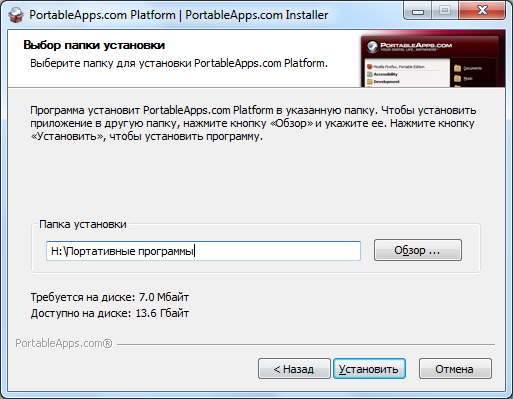
Dovršite postupak instalacije i pokrenite PortableApps.com.
Želio bih vam skrenuti pozornost na činjenicu da PortableApps.com ne mora biti instaliran na USB flash pogon. Možete ga instalirati na svoje računalo. Svi preuzeti programi mogu se pohraniti i pokrenuti putem PortableApps.com i s flash pogona i s računala.
Nakon prvog pokretanja PortableApps.com, program će se uključiti i nakon kratkog vremena (20 - 30 sekundi) prikazati popis raznih besplatni programi za flash disk. Popis sadrži više od 100 različitih programa, podijeljenih u kategorije.

Popis sadrži nazive, programe, kratak opis, veličinu distribucijskog paketa programa i prostor koji zauzima nakon instalacije. Vi samo trebate odabrati programe koji su vam potrebni i označiti ih. Nakon toga kliknite gumb "Dalje". Preuzimanje softvera će započeti.
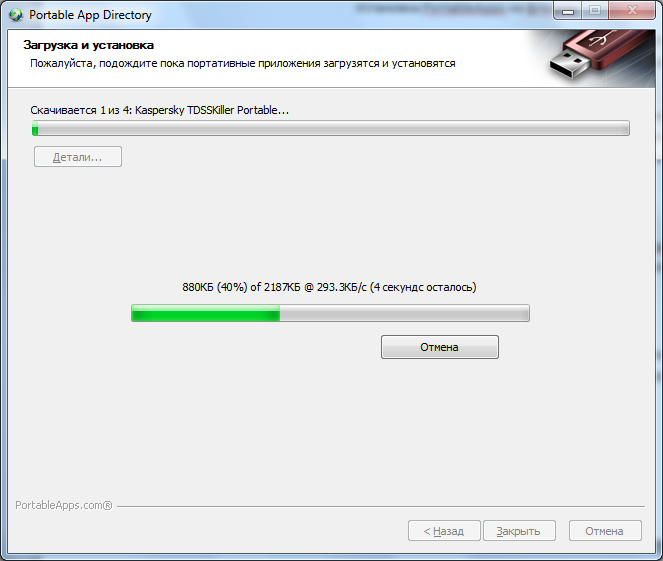
Preuzimanje programa može potrajati nekoliko minuta. Ovisi o broju instaliranih programa i brzini interneta. Nakon završetka preuzimanja, sve distribucije preuzetih programa bit će automatski pokrenute jedna po jedna kako biste ih mogli instalirati.
Radite s instaliranim programima putem PortableApps.com
Nakon instaliranja svih programa, oni će biti prikazani kao popis u prozoru PortableApps.com. Kliknite na željeni program s popisa i on će se pokrenuti.
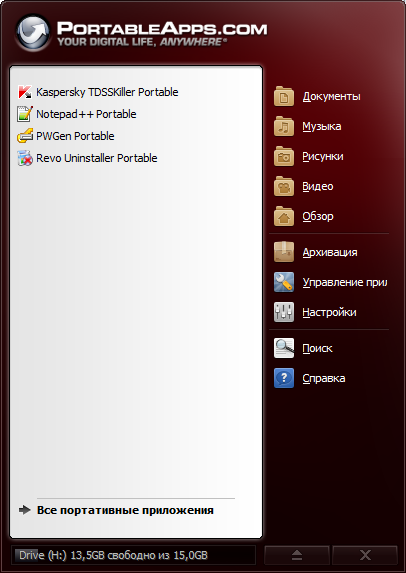
Desno od popisa programa nalazi se izbornik. U izborniku postoje mape u koje možete pohraniti glazbu, video zapise ili dokumente koji će biti kreirani putem instaliranih prijenosnih programa.
U izborniku "Upravljanje aplikacijama" možete instalirati, ažurirati ili preuzeti novi program.
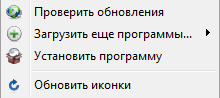
U izborniku "Postavke" možete promijeniti temu programa, sortiranje instaliranih programa itd. Razumijevanje postavki PortableApps.com nije teško.
Za isključivanje PortableApps.com potrebno je kliknuti na križić na dnu zaslona programa, a pored njega je gumb za sigurno uklanjanje USB flash pogona.
Zaključak
Besplatni programi za flash pogon vrlo su jednostavni za instalaciju. S takvim flash pogonom, svi potrebni programi uvijek će vam biti pri ruci. Vi samo trebate umetnuti USB flash pogon u računalo i pokrenuti željeni program.
tzv programi prijenosne verzije su programi koji se raspakiraju na bilo koje mjesto, recimo na USB flash pogon i mogu raditi na bilo kojem računalu ODMAH bez instalacije. Može biti vrlo zgodno - umetnete svoj flash pogon s raspakiranim programom u bilo koje računalo - i odmah pokrenete program s vašeg flash pogona! Kad sam ponovno instaliram Windows, odmah kopiram desetke dolje navedenih prijenosnih programa na tvrdi disk s USB flash pogona, glupo bacam prečace do izvršnih datoteka na radnoj površini - i to je sve ... ODMAH nakon što počnem raditi s sustav - VEĆ sam dostupan bez instalacije dva tuceta najpotrebnije programe!!! Naravno, tako da se svi sami dokumenti automatski prepoznaju kada se klikne na aplikacije, tada još uvijek instaliram dio programa (na primjer, ured) ... Ali to se već može učiniti kasnije ... kada postoji raspoloženje i vrijeme :-)
Dakle ... počinjemo nabrajati najpopularnije i najpotrebnije prijenosne verzije programa: u svim slučajevima u članku - u kratkom opisu bilo kojeg programa nalazi se poveznica na njegovu radnu verziju koji se može pokrenuti čak i s flash pogona
Vaša antivirusna zaštita s flash pogona!
Ako je na nekom računalu instaliran neki antivirus i sumnjate u njegovu učinkovitost?
Korištenje uslužnog programa Dr.Web CureIt! ® bez instaliranja Dr.Weba!!! u sustavu izravno s flash pogona, možete brzo skenirati svoje računalo i, ako se otkriju zlonamjerni objekti, odmah ga izliječiti .... Samo ne zaboravite preuzeti Dr.Web sa stranice svakih nekoliko mjeseci nova verzija komunalne usluge - i sve to potpuno besplatno!
Gledanje videa i zvuka s univerzalnim playerom Prijenosni GOM Media Player ili Prijenosni VLC media player
Prepoznavanje teksta najnapredniji program ABBYY FineReader prijenosni
komunalije, održavanje vašeg sustava čistim - Prijenosni alat za deinstalaciju I CCleaner prijenosni .
Program za tekstualne poruke i dijeljenje datoteka preko mreže
Mobilnost danas nije samo modni trend ali već stil života cijele generacije ljudi. Ali još prije desetak godina doći s laptopom u kafić popiti šalicu kave smatralo se događajem, ako ne gradskog, a ono regionalnog razmjera. Danas svaki prosječni pametni telefon ima više snage od nekih računala iz prošlog desetljeća. No, komunikatori još uvijek ne znaju koliko, pa je možda potrebno neke programe uvijek imati uza se.
Unatoč činjenici da svi već dugo imaju nekoliko flash pogona, ne koriste svi ovaj USB uređaj u potpunosti. U većini slučajeva, flash pogon je postao samo veliki i prostrani nasljednik disketa. U međuvremenu, flash pogon može učiniti mnogo više od pukog prijenosa datoteka između računala. Uz pomoć posebnog softvera, flash pogon se pretvara u sigurni pogon, ključ za računalo ili prijenosni ured.
Ured softver

Ako ćete napraviti univerzalni flash pogon s kolekcijom softvera za svaki dan, onda bez OpenOffice paket- nema šanse. Ovaj paket, za razliku od Microsoft Officea, može živjeti bez upisa u registar operacijski sustav, što znači da se može pokrenuti s USB flash pogona. Programski paket OpenOffice Portable po funkcionalnosti je zapravo kopija Microsoft Officea. Nije iznenađujuće da OpenOffice uključuje aplikacije za rad s dokumentima, proračunskim tablicama, grafikonima i prezentacijama. Štoviše, ova verzija ureda dostupna je u dvije verzije: za Windows I Mac .
Komunikacije

Slati poštu, sjediti u Skypeu - tipični zadaci za uredskog radnika. A kada želite poslati e-mail na flash disku, mora biti PrijenosniThunderbird. Ovaj klinac je nasljednik slavnih mail klijent Mozilla Thunderbird za stolna računala. Međutim, iako je Portable Thunderbird zasebna grana evolucije, on radi sve što i njegov stariji brat: blokira neželjenu poštu, mogućnost prilagodbe alatnih traka prema vašim željama i mnoge druge korisne značajke.
Dakle, slali smo pisma, sad bismo razgovarali. Na stolnim računalima, Skype se obično pokreće na ovom mjestu, mi ćemo učiniti isto. Istina, ne postoji službena prijenosna verzija Skypea, međutim, entuzijasti nisu sjedili prekriženih ruku. Tako da sada svatko može preuzeti prijenosniSkype .
Što je s razmjenom izravnih poruka? Naravno, nećemo dobiti prijenosni klon ICQ-a, ali možete koristiti glasnik tzv Pidgin, koji nam je došao iz Linux svijeta. Zbog činjenice da podržava mnoge protokole, ne morate imati desetak instant messengera da biste komunicirali sa svim svojim prijateljima. Iako vam se stvarno sviđa sučelje QIP ili Miranda, samo ih kopirajte na USB flash pogon i prijenosna verzija je spremna. Što se tiče korisnika Mac OS X, za njih postoji analogni -.
Preglednici

Bez interneta danas život nije život. Osoba želi pristupiti Internetu sa svih strana, čak i iz kuhala za vodu. Naravno, sada svaki mobilni telefon može pristupiti internetu. Ali vrlo često se događa da je surfanje ogromnim prostranstvima globalne mreže skupo. Ali u isto vrijeme, dostupno javno računalo s internetskom vezom, na primjer, u cyber kafiću, s prijateljem, na poslu ili na fakultetu. Ovdje je zgodan flash pogon s prijenosnim preglednikom napisanim na njemu. Praktično: umetnuto, sve postavke i oznake su dostupne, ali na gostujućem računalu neće ostati tragovi.
Do nedavno, prijenosni preglednik poznat čovječanstvu bio je Firefox, no sada se istom funkcijom može pohvaliti i Opera. Samo ga trebate instalirati na USB flash pogon i odabrati prijenosni USB način.
Organizator

Pravi muškarac uvijek mora planirati svoje vrijeme. Stoga je za njih stvoren prijenosnik. UčinkovitČovjek" sOrganizator(Osobni rokovnik za muškarce). Budući da je uslužni program samo za muškarce, ima cool sučelje i puno toga korisne značajke: upravljanje vremenom, upravitelj kontaktima, kalendar, planer, podsjetnik, dnevnik, bilježnica, upravitelj lozinkama i više integrirano u jednom paketu. Budući da se program može instalirati na flash pogon, koji će biti bespomoćan u pogrešnim rukama, ovaj organizator štiti podatke koji su mu povjereni lozinkom i izvodi automatsku sigurnosnu kopiju.
Multimedija

Gledanje videa na računalu koje nema videoplayer prilično je čest scenarij. I ovdje će pomoći Lagana legura- mali multimedijski procesor za reprodukciju video i zvučnih datoteka pod Windowsima. Unatoč nevjerojatnoj funkcionalnosti (reproducira gotovo sve postojeće formate), player zauzima samo nekoliko megabajta prostora na disku. Ali u isto vrijeme, player također ima mnogo dodatnih postavki za precizniju regulaciju reprodukcije, stvaranje snimki zaslona i upravljanje zvučni zapisi. Ali glavna snaga igrača je brzo, gotovo trenutno pokretanje čak i na slabim računalima. Osim toga, igrač se neće iznenaditi ako mu počnete davati naredbe s daljinskog upravljača.
Otvarač flash pogona
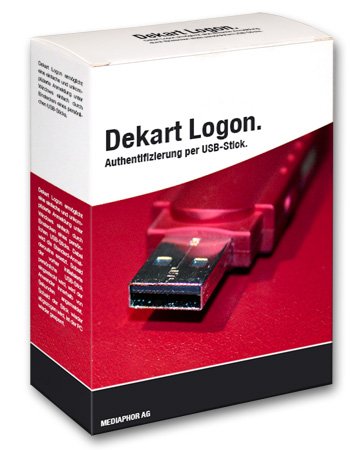
Ponekad se dogodi da želite, prilazeći svom računalu, samo umetnite USB flash pogon i počnite raditi. Obično je potrebno unijeti i svoje korisničko ime i lozinku za autorizaciju u sustavu. Ali ako instalirate uslužni program na računalo Prijava na Dekart tada će se san ostvariti. Ovaj program pretvara flash pogon u ključ koji otvara pristup računalu. A nakon što se USB flash pogon izvadi iz konektora, računalo će se automatski zaključati. Dobra vijest je da se program može konfigurirati za pristup više računala sa samo jednim flash pogonom. Praktično: dođite na posao, priključite se, poslujte. Došao sam kući, zalijepio ga - radiš za kućnim laptopom.
Osigurajmo se flash pogon

Ako su neke vrijedne informacije pohranjene na flash pogonu, onda im je svakako potrebna pouzdana zaštita. Naravno, možete ponovno izmisliti kotač. Ali bolje je samo koristiti program TrueCrypt, sa sučeljem koje će čak i dijete razumjeti i doći do snažne lozinke.
